
Keresési cél meghatározása
Amikor a böngésző címsorába elkezd beírni valamit, a böngésző számos forrásból próbálja kitalálni, hogy mit is keres. Könnyedén leszűkítheti a keresést a következő speciális kulcsszavakkal.
Használata: kulcsszó ezt keresem
Lehetőségek:
Kulcsszó: ^ → a böngészési előzményekben keres.
Kulcsszó: * → a könyvjelzők között keres.
Kulcsszó: % → a megnyitott lapok között keres.
Kulcsszó: # → az összes webhely címében keres.
Kulcsszó: > → a műveletek között keres. (Egyelőre csak a kiadás előtti verziókban működik.)
Például:
^ firefox
További keresőszolgáltatások használata
További keresőszolgáltatások is megadhatóak a gyors eléréshez, ehhez látogassa meg a Firefox böngészőben a Beállítások oldalt (a Szerkesztés vagy az Eszközök menüből), majd a „Keresés” fület választva keresse meg a következőt: „Keresési gyorsparancsok”
Válassza ki a címsáv alatt és a keresősávban gépeléskor megjelenő alternatív keresőszolgáltatásokat. Ezekhez betűket, szavakat rendelhet, azaz „Kulcsszavak”-at rendelhet, például:
w, wp, @wikipedia
A címsorba ezek közül bármelyiket megadva a Wikipedián fog keresni.
További keresőszolgáltatásokat erről az oldalról tud felvenni: https://addons.mozilla.org/hu/firefox/extensions/category/search-tools/
Linux Mint ezeket a szolgáltatásokat ajánlja: https://www.linuxmint.com/searchengines.php
Például:
Továbbá:
Ha olyan oldalon tartózkodik éppen, ahol új keresőt tud a böngészőhöz adni, akkor a keresőmező így jelenik meg a Firefox böngészőben:
![]()
A nagyító egy zöld pluszjel jelenik meg, amire kattintva hozzáadható az új kereső.
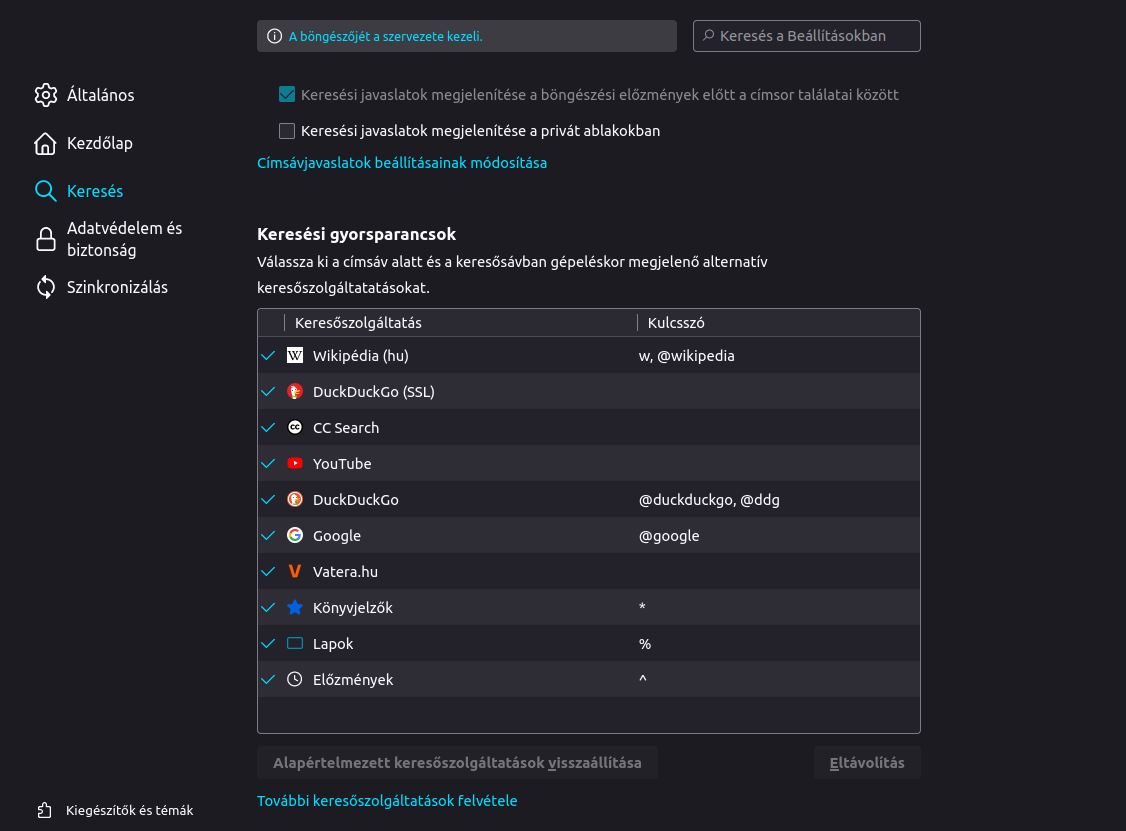
A címsáv használatakor megjelenő keresések eredményei
A Firefox böngészőben testreszabható, hogy címsáv használatakor honnan származó eredmények jelenjenek meg. Ehhez látogassa meg a Firefox böngészőben a Beállítások oldalt (a Szerkesztés vagy az Eszközök menüből), majd a „Adatvédelem és biztonság” fület választva keresse meg a „Címsáv” lehetőséget. Itt megadhatja, hogy a címsáv használatakor mi jelenjen meg:
- Böngészési előzmények
- Könyvjelzők
- Nyitott lapok
- Gyorskeresők
- Keresőszolgáltatások
- Gyors műveletek
Keresési javaslatok kezelése
A Firefox használata során lehetősége van a telepített keresőszolgáltatásoknak, hogy azonnali keresési javaslatok jelenítsenek meg az intelligens címsorban. Ezt az interneten történő előre kereséssel valósítják meg. Amennyiben a személye szférája miatt aggódik, ezt a beállítás letiltható, vagy az igényeinek megfelelően testreszabható. Ehhez látogassa meg a Firefox böngészőben a Beállítások oldalt (a Szerkesztés vagy az Eszközök menüből), majd a „Keresés” fület választva keresse meg a következőt: „Keresési javaslatok”
Itt megadhatja, hogyan jelenjenek meg a keresőszolgáltatások javaslatai, ha igényli ezt a beállítást. A lehetséges beállítások:
- Keresési javaslatok: itt megadhatja, hogy kívánja-e használni a szolgáltatást.
- Keresési javaslatok megjelenítése a címsáv találataiban
- Keresési javaslatok megjelenítése a böngészési előzmények előtt a címsor találatai között
- Keresési javaslatok megjelenítése a privát ablakokban
